Pretty Links Review – Gérez facilement les liens d’affiliation
Vous recherchez un plugin pour gérer vos liens d’affiliation, vos redirections et vos liens sociaux dans WordPress? Le plugin Pretty Links fait exactement cela (et beaucoup plus!) pour vous aider à gérer vos liens. Avec ce plugin, vous pouvez raccourcir, masquer, suivre et partager facilement vos liens WordPress.
Dans cette jolie revue de liens, nous examinerons ses caractéristiques, ses fonctionnalités, ses prix et plus encore.
À propos de Pretty Links
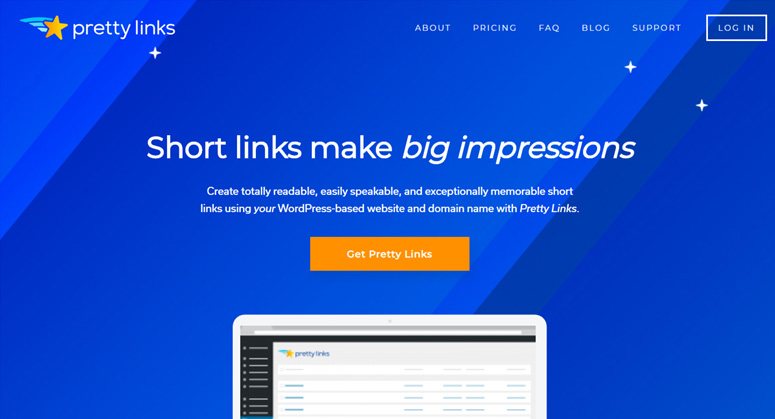
Pretty Links est un puissant plugin de gestion de liens WordPress tout-en-un. Il vous permet de créer des URL simples et propres sur votre site WordPress à partir desquelles vous pouvez rediriger vers n’importe quelle autre URL. Vous pouvez créer des redirections pour le contenu de votre site existant ou pour des liens externes tels que des liens d’affiliation, les regrouper et les partager facilement sur plusieurs plates-formes à l’aide de ce plugin.
Il vous permet de transformer vos liens d’affiliation longs et laids en jolis liens. Si vous êtes un blogueur ou un spécialiste du marketing affilié, ce plugin dispose de nombreuses fonctionnalités pour vous permettre d’ajouter et d’organiser des liens d’affiliation dans WordPress.
C’est aussi un outil de raccourcissement de liens qui vous permet de raccourcir les URL de vos publications et pages que vous pouvez partager sur les plateformes de médias sociaux et dans vos campagnes d’e-mailing. Contrairement à d’autres services de réduction d’URL comme TinyURL, budurl et bit.ly , ce plugin vous permet de créer des liens courts provenant de votre propre domaine.
Pretty Links est plus qu’un outil de gestion de liens ; il dispose également d’une fonction de suivi des liens. Il suit chaque accès à votre jolie URL et fournit un rapport complet sur la source de trafic, le navigateur, le système d’exploitation, l’hôte, etc.
Pretty Links Review: Commencer avec Pretty Links
Pretty Links est un plugin WordPress simple et facile à utiliser avec une interface propre.
Pour commencer, vous devrez installer le plugin sur votre site WordPress. Si vous avez besoin d’un guide étape par étape, voici notre tutoriel sur l’installation d’un plugin WordPress.
Une fois le plugin installé sur votre site, vous devrez activer la licence du plugin. Visitez Pretty Link » Activez Pro depuis votre tableau de bord WordPress et entrez votre licence de plugin.
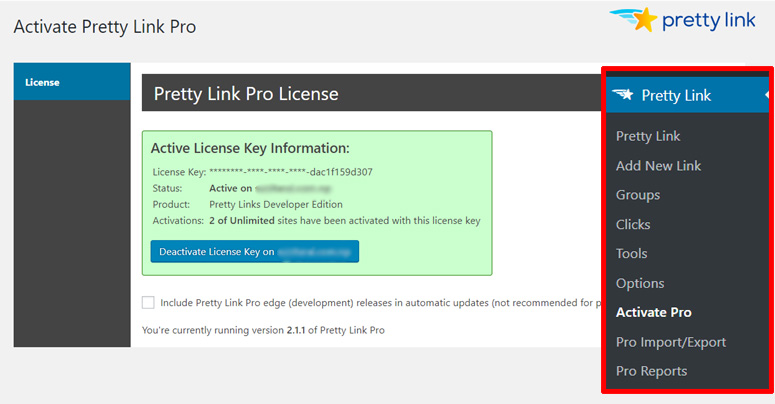
Maintenant que vous avez activé votre licence de plugin, vous pouvez aller de l’avant et revoir les paramètres du plugin en visitant les options « Pretty Link ».
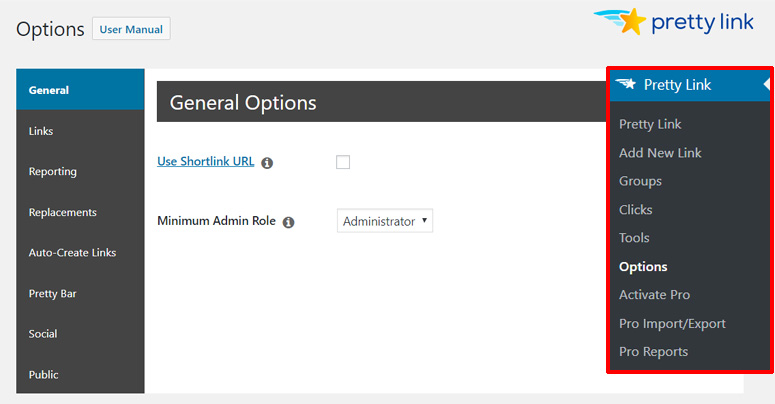
La première option, Générale, vous permet d’ajouter une URL de remplacement pour votre site. Si vous avez un autre domaine qui pointe vers votre installation WordPress, vous pouvez activer cette option en y mettant un chèque.
Après chaque élément d’option, il y a un signe d’information rapide sur lequel vous pouvez cliquer pour en savoir plus sur ce que l’option vous permet de faire.
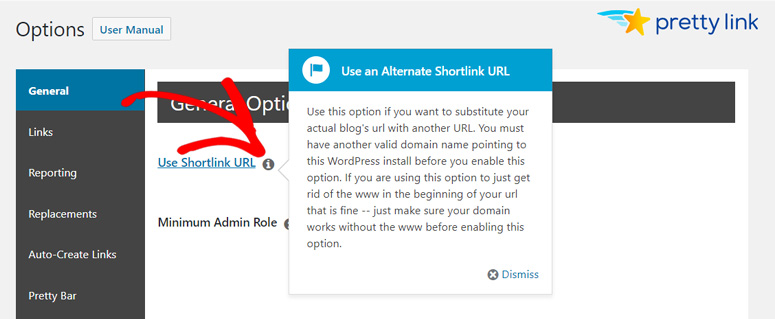
La deuxième option, Links, vous permet de configurer vos options de lien par défaut.
Vous pouvez choisir un type de redirection par défaut, activer le suivi, activer nofollow, spécifier le nombre de caractères slug, activer Google Analytics, etc. à partir de cette option. Pour activer Google Analytics, vous devez avoir installé MonsterInsights ou Google Analyticator sur votre site.
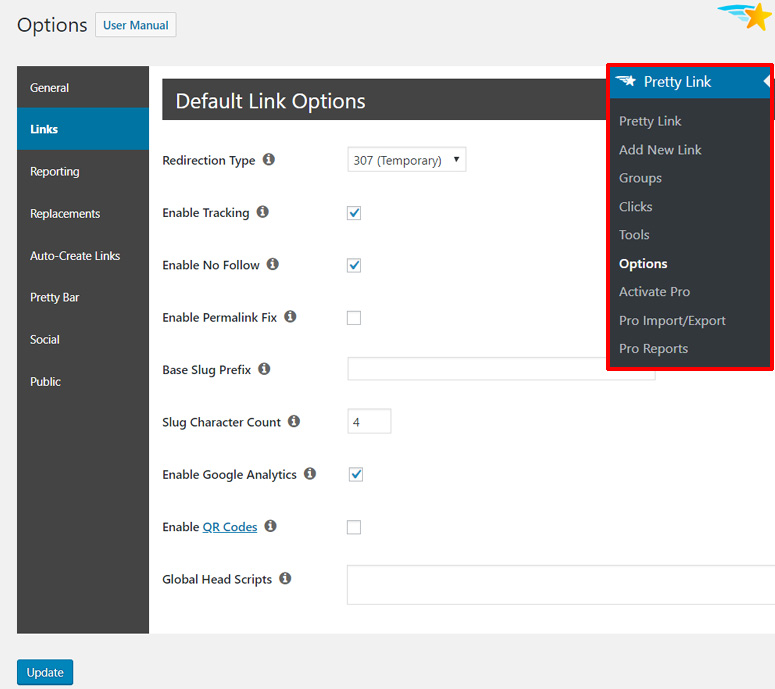
Ensuite, vous pouvez passer en revue toutes les options du plugin.
Création de votre Premier Joli Lien
Pour créer votre premier joli lien, allez dans Joli Lien » Ajouter un nouveau lien.
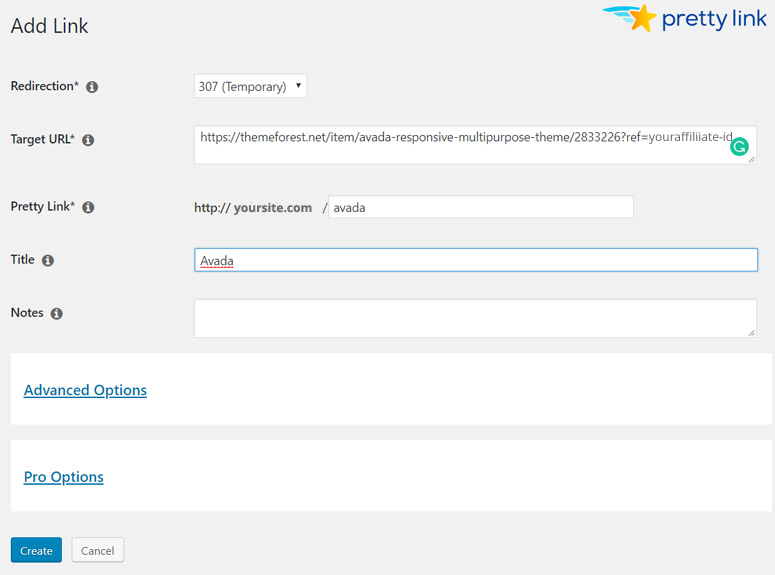
Tout d’abord, vous pouvez choisir un type de redirection. Il prend en charge divers types de redirection, y compris 301 permanent, 302 temporaire, 307 temporaire, pretty bar, etc. Par exemple, nous avons sélectionné une redirection temporaire 307 dans la capture d’écran ci-dessus car nous allons ajouter un joli lien pour un lien d’affiliation.
Ensuite, vous devrez entrer votre URL cible. Vous pouvez y ajouter un lien interne sur votre site ou un lien d’affiliation externe. Par exemple, nous avons ajouté l’URL d’affiliation du thème WordPress Avada dans la capture d’écran ci-dessus.
Ensuite, vous verrez une jolie limace de lien générée automatiquement par le plugin. La limace générée automatiquement est une combinaison aléatoire de lettres afin que vous puissiez modifier et donner un nom mémorable et facile à lire. Dans l’exemple ci-dessus, nous avons utilisé le nom du thème, avada, comme joli limace de lien.
Ensuite, vous pouvez ajouter un titre pour votre joli lien. Dans cet exemple, nous avons ajouté le nom du thème, Avada, comme titre.
Vous pouvez également ajouter des notes à votre lien.
Cliquez ensuite sur le lien Options avancées pour configurer les options de lien avancées.
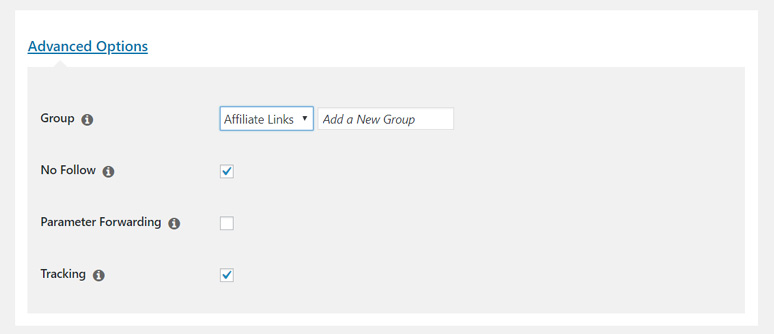
Tout d’abord, vous pouvez ajouter votre lien à un groupe. Pretty Links vous permet d’organiser vos liens en les ajoutant à des groupes. Si vous avez des groupes prédéfinis, vous pouvez simplement en sélectionner un parmi les options ou en créer un nouveau en cliquant sur le bouton Ajouter un nouveau groupe.
Dans cet exemple, nous avons sélectionné les liens d’affiliation de groupe prédéfinis. Pour créer et configurer des groupes avant les liens, vous pouvez aller à Pretty Link » Groupes.
Ensuite, vous pouvez passer en revue l’option Non suivie. Il est coché par défaut car nous le définissions à partir des options de lien par défaut.
Ensuite, vous pouvez sélectionner les options de transfert et de suivi des paramètres.
Sous les Options avancées, vous pouvez voir les options Pro. Cette option inclut des fonctionnalités d’automatisation des liens.
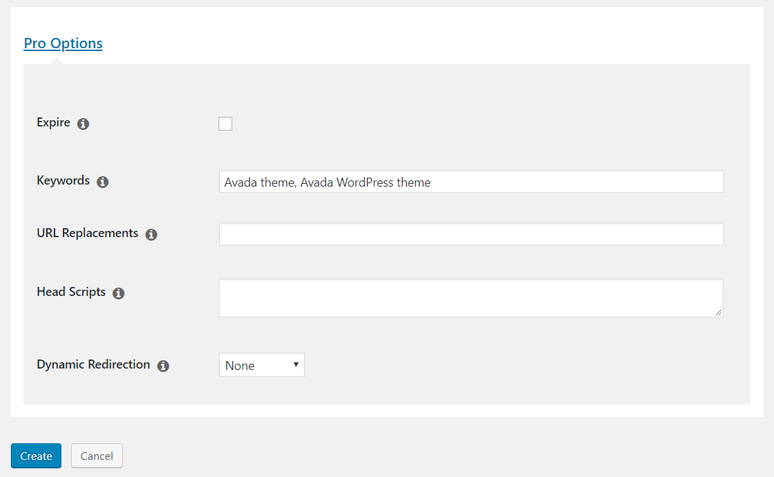
Vous pouvez définir l’option de lien d’expiration, mais vous devrez faire très attention à définir un lien de redirection expiré après l’expiration des liens. Vous pouvez ajouter une liste de mots-clés que vous souhaitez remplacer par ce lien dans vos publications et pages.
Dans cet exemple, nous avons ajouté 2 mots clés liés au thème. Le nombre de remplacements de mots clés peut être défini à partir des options du plugin.
Après avoir configuré toutes les options de lien, cliquez sur le bouton Créer pour enregistrer votre lien.
Ajouter de jolis liens à vos publications WordPress
De jolis liens vous permet d’ajouter vos jolis liens directement dans vos publications. Vous pouvez créer un nouveau joli lien dans un article ou utiliser un joli lien existant.
Pour ajouter un joli lien dans votre publication, ouvrez votre éditeur de publication en mode visuel. Là, vous verrez une jolie icône Insérer un lien dans la barre d’outils.
![]()
En cliquant sur l’icône, vous verrez des options pour ajouter un nouveau joli lien.

Si vous souhaitez utiliser un joli lien existant, vous pouvez cliquer sur l’option Utiliser le joli lien existant.
Il est facile d’ajouter de jolis liens à vos publications et pages WordPress.
Après avoir ajouté beaucoup de jolis liens, écrit du contenu et publié votre message, vous voudrez peut-être créer un lien court pour le message que vous pourrez partager sur les réseaux sociaux et d’autres plateformes. De jolis liens le rendent facile.
Dans la page de l’éditeur de publication, à côté de votre bouton d’édition de Permalien, vous verrez un nouveau bouton: Get Shortlink.
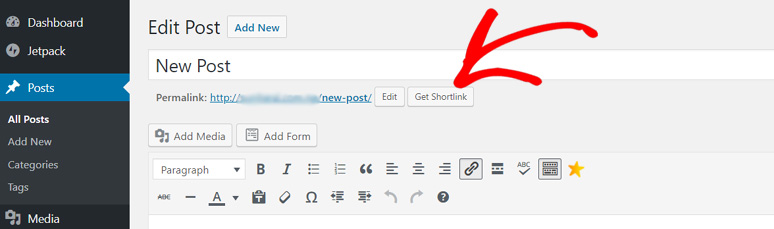
Cliquez simplement sur le lien et vous obtiendrez un lien court pour votre message.
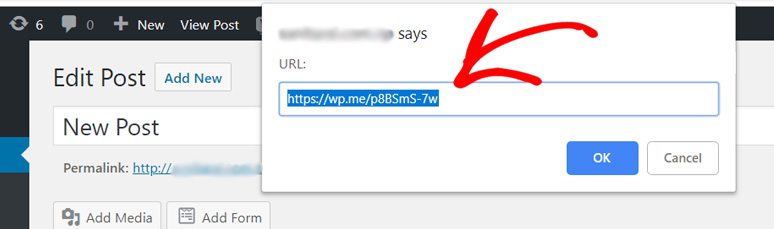
Maintenant, vous pouvez copier le lien et le partager sur vos plateformes sociales ou l’envoyer à vos abonnés e-mail.
Affichage et partage de vos jolis Liens
Pour afficher les jolis liens que vous avez créés, vous pouvez accéder à Pretty Links » Pretty Links depuis votre tableau de bord. Là, vous verrez votre liste de jolis liens.
Si vous passez la souris sur un lien, vous verrez différentes options, y compris l’icône de partage Twitter, l’icône d’e-mail, les statistiques de clic sur le lien, la modification du lien, etc.
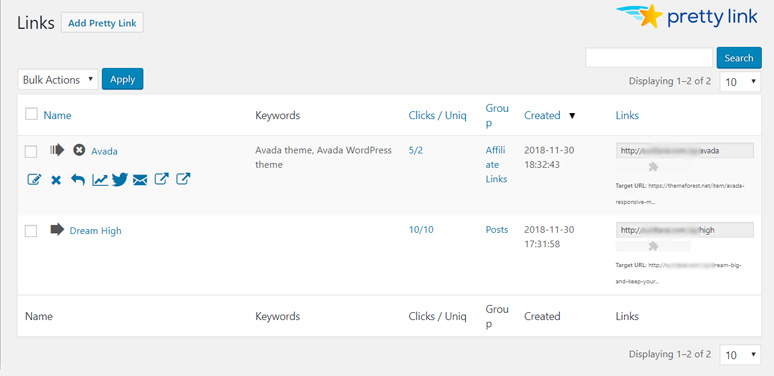
Si vous souhaitez partager un joli lien menant à une publication, vous pouvez cliquer sur l’icône Twitter en dessous et partager. De même, vous pouvez également partager le joli lien dans les e-mails.
Pretty Links: Prix et support
Pretty Links est un plugin WordPress premium gratuit. Vous pouvez télécharger sa version gratuite Pretty Links Lite à partir du référentiel officiel des plugins WordPress et l’utiliser sur autant de sites que vous le souhaitez.
Pour des fonctionnalités et des options avancées, vous devrez acheter ses plans premium. Il y a 3 plans de tarification: Débutant, Marketeur et Super affilié.
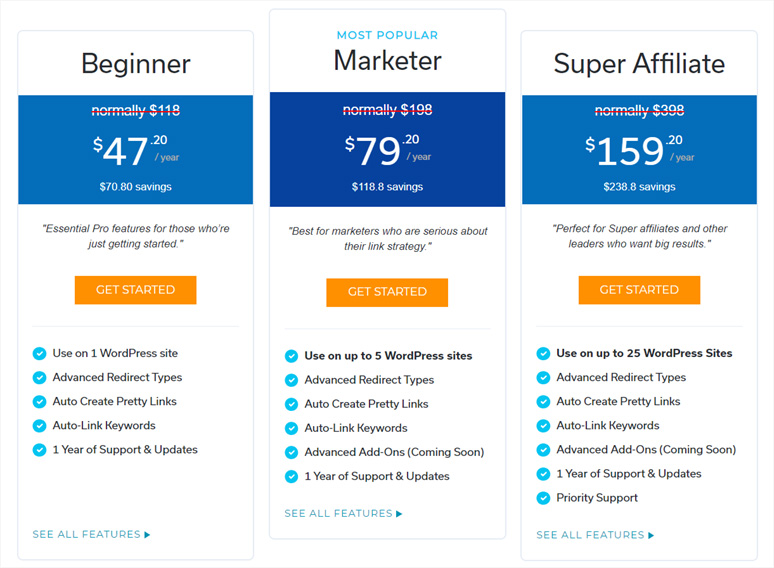
Le plan Débutant coûte normalement 118 $ par an. Il vous permet d’utiliser de jolis Liens sur 1 site web. Ses fonctionnalités incluent des types de redirection avancés, la création automatique de jolis liens et des mots-clés de lien automatique.
Le plan marketing coûte normalement 198 $ par an. Ce plan vous permet d’utiliser le plugin sur jusqu’à 5 sites Web. Il inclut toutes les fonctionnalités incluses dans le plan Débutant et ajoute des addons avancés.
Le prix normal du plan d’affiliation Super est de 398 $ par an. Avec ce plan, vous obtiendrez la licence du plugin pour jusqu’à 25 sites Web. Il comprend toutes les fonctionnalités fournies par les débutants et les spécialistes du marketing et offre en outre un support prioritaire.
Consultez également: Meilleurs plugins d’affiliation pour WordPress.
Avec tous les plans, vous obtiendrez 1 an de support et de mises à jour. La grande chose à propos de Pretty Links est que vous pouvez obtenir une garantie de remboursement 100% sans risque pendant 14 jours si vous n’êtes pas satisfait du plugin.
Le plugin contient un ensemble complet d’articles dans le Manuel d’utilisation pour vous aider à configurer et à utiliser le plugin. Pour une assistance premium, vous devrez envoyer une demande d’assistance en vous connectant au site Web de Pretty Links.
Notre Verdict sur l’utilisation de Jolis liens sur Votre site WordPress
Le plugin Pretty Links est un plugin puissant pour la gestion des liens, l’automatisation, la gestion des affiliés et les liens courts. Il dispose d’un ensemble complet de fonctionnalités pour vous permettre d’ajouter des liens d’affiliation, d’organiser et de gérer d’autres liens. Vous pouvez facilement raccourcir vos liens et en faire de jolis liens.
Utiliser de jolis liens est assez facile. Toute personne qui connaît l’interface WordPress peut utiliser ce plugin. Vous n’avez pas besoin de compétences en codage pour utiliser ce plugin pour gérer vos liens comme un pro.
Nous pensons que Pretty Links est un plugin de gestion de liens tout-en-un parfait pour les spécialistes du marketing d’affiliation, les blogueurs, les spécialistes du marketing sur les réseaux sociaux et tous ceux qui souhaitent rendre les liens WordPress attrayants et mémorables.
Nous lui donnons 5 étoiles sur 5. Voici la ventilation de notre note d’examen:




 5.0 / 5.0
5.0 / 5.0



 5.0 / 5.0
5.0 / 5.0



 5.0 / 5.0
5.0 / 5.0



 5.0 / 5.0
5.0 / 5.0



 5.0 / 5.0
5.0 / 5.0



 5.0 / 5.0
5.0 / 5.0Obtenez de jolis liens maintenant »